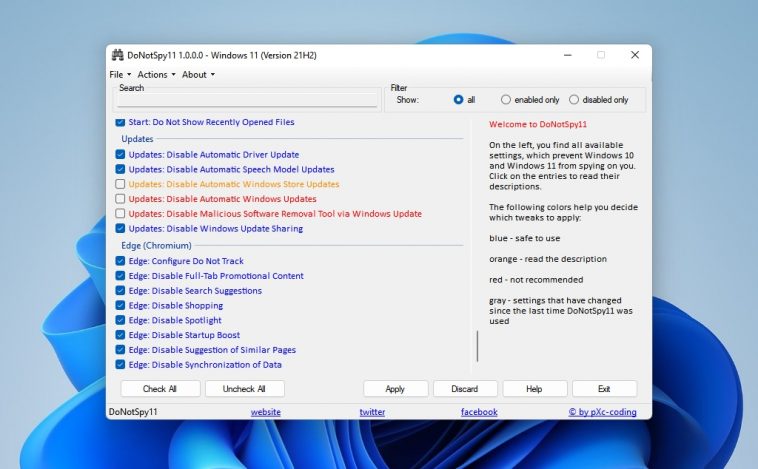Si hay algo que Microsoft parece haber confirmado con su recolección de datos en Windows 11, es que no los utiliza para mejorar al sistema operativo. El Feedback Hub explota de reclamos que son ignorados olímpicamente, y los pocos cambios que vemos son muy básicos, o incluyen funciones inútiles. Entonces, ¿por qué no cortar con eso? Si bien resulta imposible evitar la recolección de datos en Windows 11 al cien por ciento, existen aplicaciones como DoNotSpy11, que nos ayudan a deshabilitar múltiples parámetros de telemetría y privacidad.
Panos Panay, actual CPO de Windows y Dispositivos, anunció en enero pasado que Windows 11 tiene el índice de satisfacción más alto de todas las versiones de Windows. Lo que tú digas, Panos. Mientras tanto, los usuarios tenemos que seguir trabajando con el sistema operativo a pesar de sus caprichos y regresiones. Eso significa restaurar funciones desaparecidas, modificar su comportamiento, y limitar la comunicación con la nave nodriza.
Esto último es posible gracias a herramientas como DoNotSpy11, cuyo build 1.0 fue publicado recientemente. Cualquiera que trate de evitar la recolección de datos en Windows 11 y mejorar su perfil de privacidad descubrirá que debe ingresar manualmente a cada sección de la configuración, avanzando y retrocediendo a través de todo el menú. En cambio, DoNotSpy11 concentra esas opciones en un mismo lugar, y reduce el proceso completo a unos pocos clics.
DoNotSpy11: Herramienta para evitar la recolección de datos en Windows 11
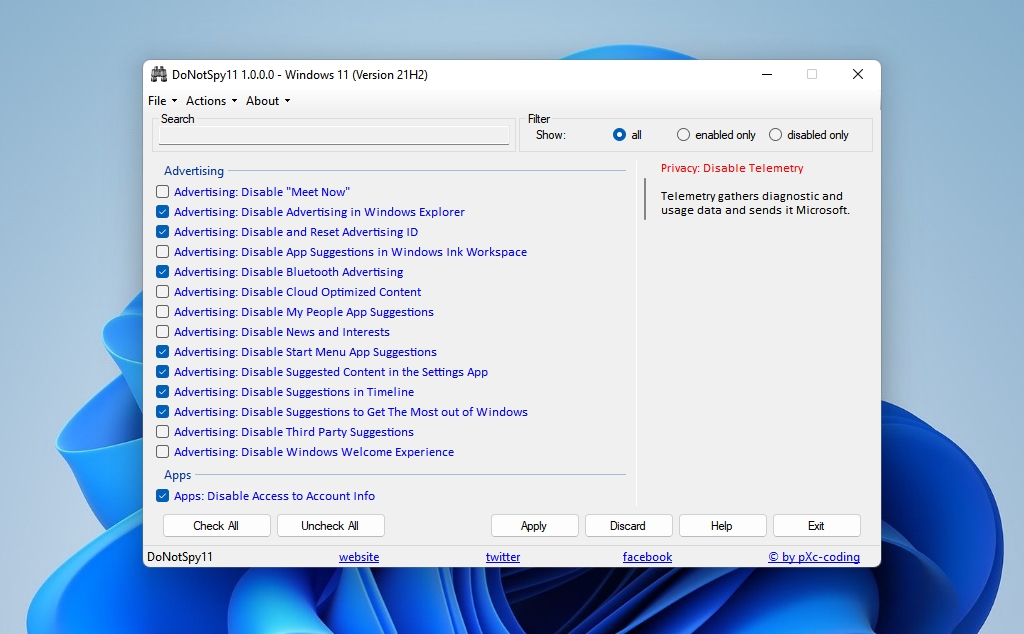
La interfaz de DoNotSpy11 nos permite explorar todas las opciones al mismo tiempo, o filtrar por activadas y desactivadas. Su clasificación utiliza cuatro colores: Azul para los parámetros «seguros», amarillo para los que requieren una lectura de su descripción (haz clic sobre ellos), rojo en los casos que se recomienda no tocar nada, y gris para identificar los valores que cambiaron desde la última vez que DoNotSpy11 fue ejecutado. Como siempre, sugerimos crear un punto de restauración antes de realizar cualquier modificación, y para ello podemos usar el atajo en el menú Actions.

Fuera de eso, no hay mucho más para destacar en DoNotSpy11. Su soporte de perfiles está limitado a la edición Pro, pero en la práctica no la necesitamos. La mayoría de los ajustes se aplican en forma dinámica y no requieren un reinicio, sin embargo, el reboot siempre es una buena costumbre en estos casos. Para finalizar, debemos recordar que estas aplicaciones no son perfectas, y que Redmond puede alterar todo de la noche a la mañana, pero si el plan es evitar la recolección de datos en Windows 11, o como alternativa limitar su alcance, DoNotSpy11 te servirá.
Sitio oficial y descarga: Haz clic aquí